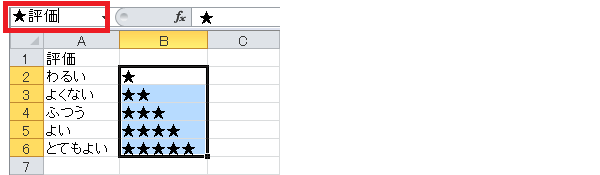No.006
《入力規則》 入力規則のリスト入力で、別シートのリスト項目を表示するには
2003/2007/2010/2013
入力規則でドロップダウン リストから入力できるようにする際、リスト項目が多い場合などは別シートのセルに項目を入力しておきます。
Excel2010以降のバージョンでは、入力規則設定の際に別シートのセルを普通に指定できるようになっていますが、Excel2007まではそれができませんでしたので、少し工夫をすることで可能となります。
古いバージョンで作成されているリストは、次の方法で設定されています。もちろん新しいバージョンでも設定できますので、仕組み理解しておくといいですね。
今回、リスト入力できるように入力規則を設定するシートはSheet1、リスト項目が入力されているシートはSheet2とします。
設定には2段階あり、まずはリスト範囲に名前を定義しておき、設定した名前を入力規則で指定します。
<リスト範囲に名前を定義>
範囲に名前を定義するところから始めましょう。
これで名前の定義ができました。次に入力規則は次のように設定します。
<入力規則>
- リスト入力を設定するセル範囲、Sheet1のセルC3:C9を選択しておきます。
- [データ]タブ-[データ ツール]グループ-[データの入力規則]をクリックします。

- [データの入力規則]ダイアログ ボックス-[設定]タブを表示します。
- [入力値の種類]を[リスト]に指定し、[元の値]ボックスには、「=定義した名前」と指定します。
先ほどの設定1の手順2では、名前を「★評価」と定義していましたので、Sheet2で入力規則の設定は、「=★定義」と指定します。
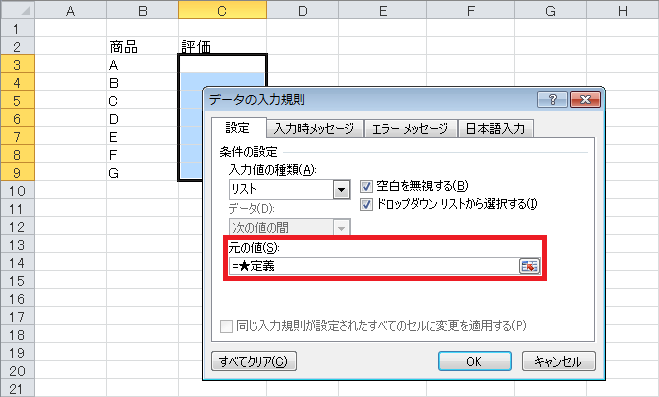
- [OK]をクリックします。
これで、シートSheet1のセルにSheet2のリストを表示させることができました。
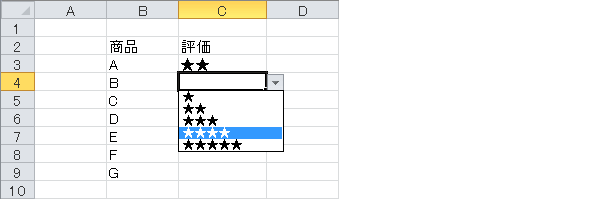
Excel2003では、
[データ]メニュー-[入力規則]をクリックして、[データの入力規則]ダイアログ ボックスを表示します。